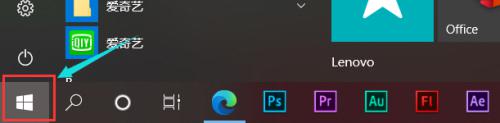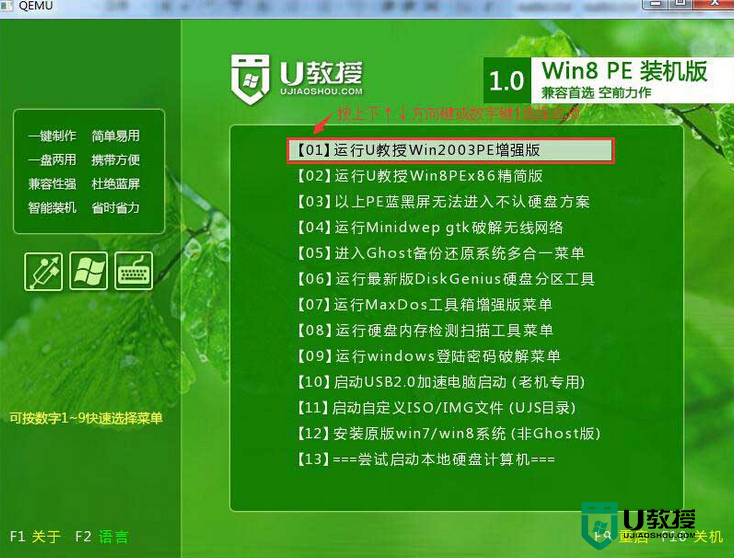惠普笔记本解锁密码后黑屏怎么解决
很多用户喜欢在电脑上设置开机密码,这样可以保护电脑不被他人使用,最近有用户反映说惠普笔记本登录时输入密码解锁之后进入系统是黑屏的,第一次遇到也不清楚是怎么了,那么惠普笔记本解锁密码后黑屏怎么解决呢,下面小编给大家分享解决该问题的方法。
解决方法:
1、首先打开笔记本电源开机,输入开机密码进入。


2、输入密码后显示屏黑屏,按“Ctrl+Alt+Del”组合键打开任务管理器。
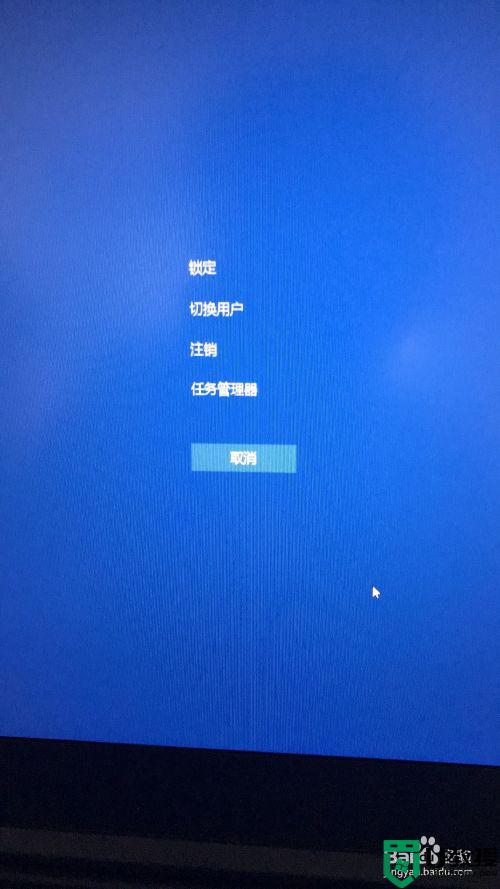
3、在打开的任务管理器中,点击“文件---运行新任务”选项,在弹出的“新建任务”窗口中输入“explorer”命令,后点击确定。
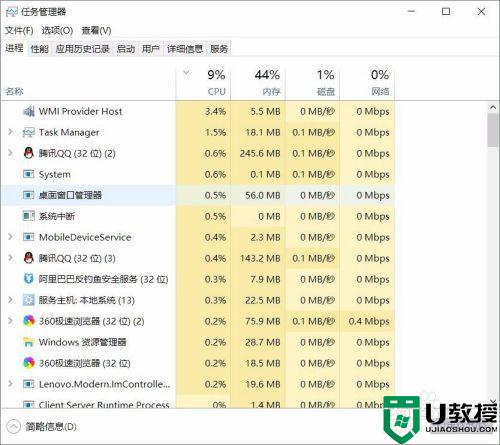
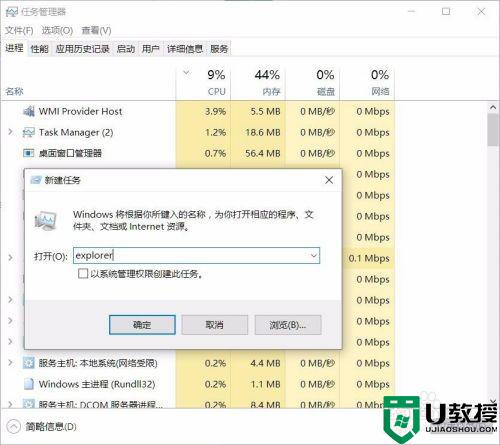
4、这时候成功进入桌面,但为了彻底解决黑屏故障,继续以下操作;鼠标点击“开始”菜单,右击选择“运行”选项,在打开的对话框中输入“regedit”字符命令,按回车键。
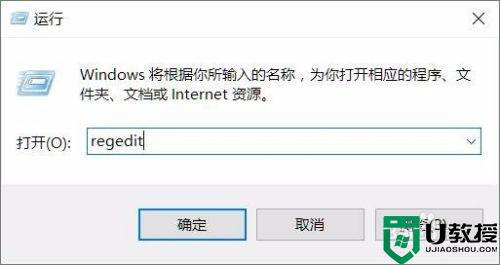
5、在弹出的注册表编辑器中依次展开HKEY_Local_Machine--Software--Microsoft--Windows NT--CurrentVersion--Winlogon选项。
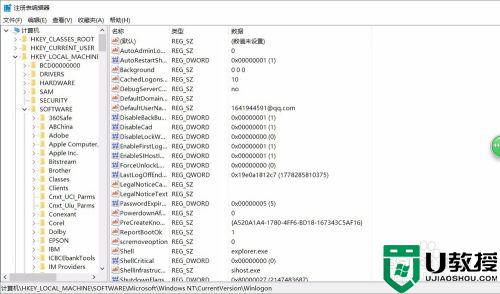
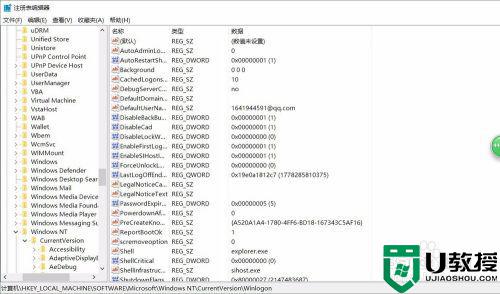
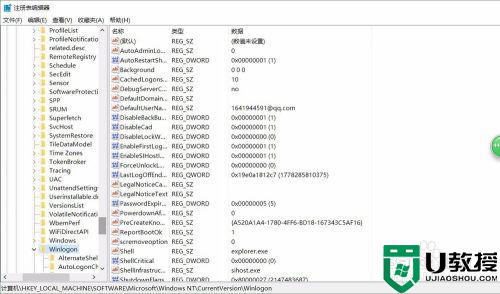
6、在右侧列表中双击“shell“项,在打开的编辑字符串窗口中修改数据数值为“explorer.exe”点击确定保存后退出注册表即可。
以上就是惠普笔记本解锁密码后黑屏的解决方法,遇到了同样的问题,可以按上面的方法来进行解决。